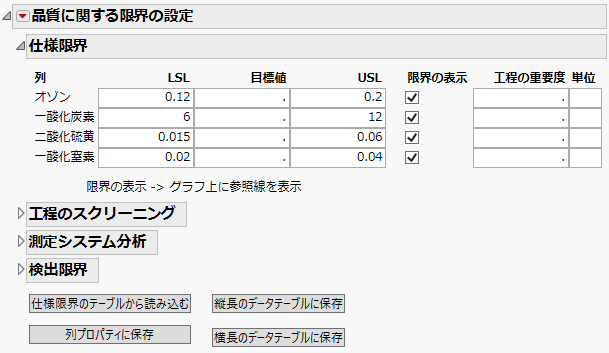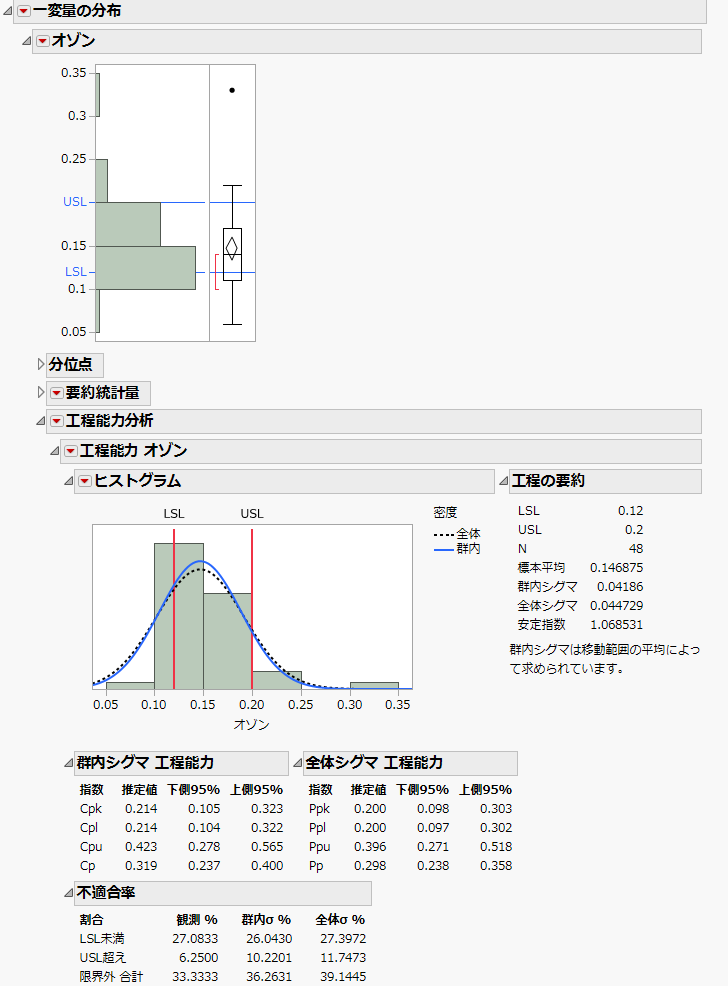品質に関する限界の設定の例
「品質に関する限界の設定」を使用して、データテーブルの列に仕様限界を追加し、「一変量の分布」プラットフォームでそれらの列を分析します。
1. [ヘルプ]>[サンプルデータフォルダ]を選択し、「Cities.jmp」を開きます。
2. [分析]>[品質と工程]>[品質に関する限界の設定]を選択します。
3. 仕様限界を設定したい列を指定します。この例では、「オゾン」・「一酸化炭素」・「二酸化硫黄」・「一酸化窒素」を選択して、[工程変数]をクリックします。
4. [OK]をクリックします。
5. 仕様限界を追加します。追加するには、JMPデータテーブルから既存の仕様限界を読み込むか([仕様限界のテーブルから読み込む])、仕様限界を手動で入力します。この例では、仕様限界として次の値を手動で入力します。
– オゾン: LSL 0.12, USL 0.2
– 一酸化炭素: LSL 6, USL 12
– 二酸化硫黄: LSL 0.015, USL 0.06
– 一酸化窒素: LSL 0.02, USL 0.04
6. 「品質に関する限界の設定」の横の赤い三角ボタンをクリックし、[すべての列で仕様限界をグラフ表示]を選択します。
すべての列の仕様限界は、後続の分析で参照線としてグラフに表示されます。特定の列のみ仕様限界の参照線を描きたい場合は、その列の横にある[限界の表示]チェックボックスだけをオンにします。
図17.1 仕様限界の設定
7. 仕様限界の保存方法を指定します。この例では、[列プロパティに保存]をクリックします。この操作で、データテーブルの対応している列の列プロパティとして仕様限界が保存されます。新しいデータテーブルに(縦長形式または横長形式で)保存することもできます。
「Cities.jmp」データテーブルにおける列パネルで、「仕様限界」列プロパティを示すアスタリスクが「オゾン」・「一酸化炭素」・「二酸化硫黄」・「一酸化窒素」の横に表示されます。
8. データテーブルにおいて仕様限界外となっているデータ値を視覚的に示すには、「品質に関する限界の設定」の横の赤い三角ボタンをクリックし、[仕様限界外の値に色を付ける]を選択します。「Cities.jmp」データテーブルに移動すると、下側仕様限界以下は赤色、上側仕様限界以上は青色で表示されていることが確認できます。
9. これで工程能力分析などの分析を実行できるようになりました。この例では、[分析]>[一変量の分布]を選択します。
10. 「オゾン」・「一酸化炭素」・「二酸化硫黄」・「一酸化窒素」を選択し、[Y, 列]をクリックします。
11. [OK]をクリックします。
図17.2 「一変量の分布」におけるオゾンの仕様限界
「オゾン」列に設定した仕様限界が参照線としてヒストグラムに表示されます。列に「仕様限界」列プロパティが含まれている場合、「一変量の分布」起動ウィンドウで[工程能力分析の実行]オプションが選択された状態になります。これにより、「工程能力分析」レポートが「一変量の分布」レポートに追加されます。